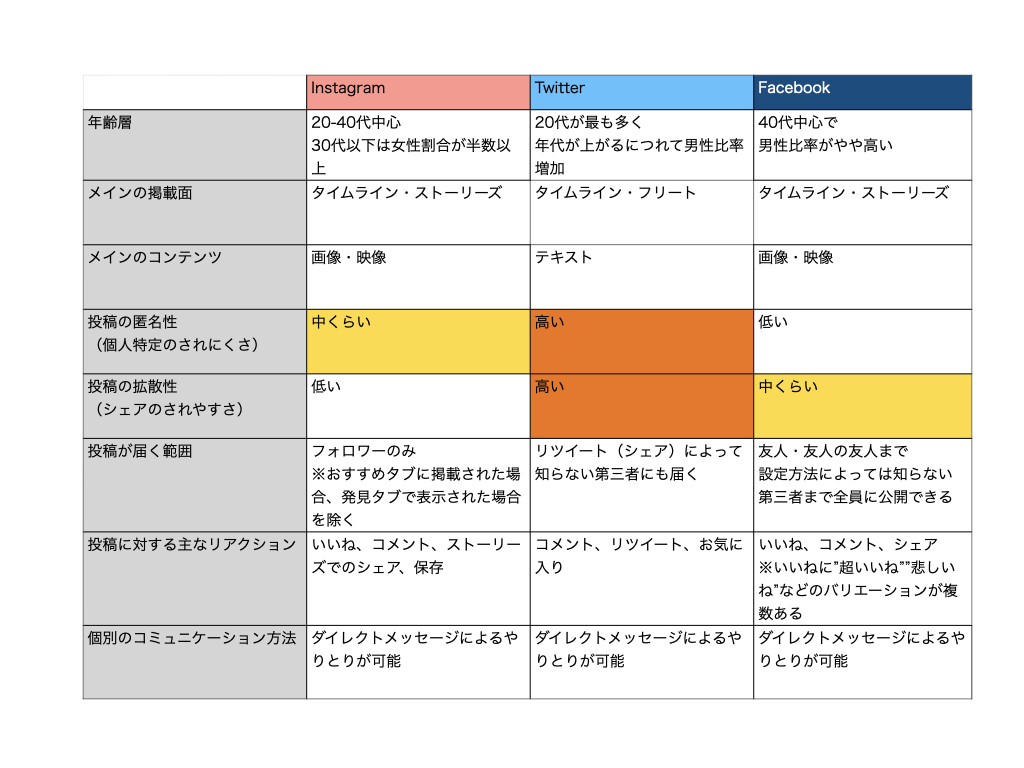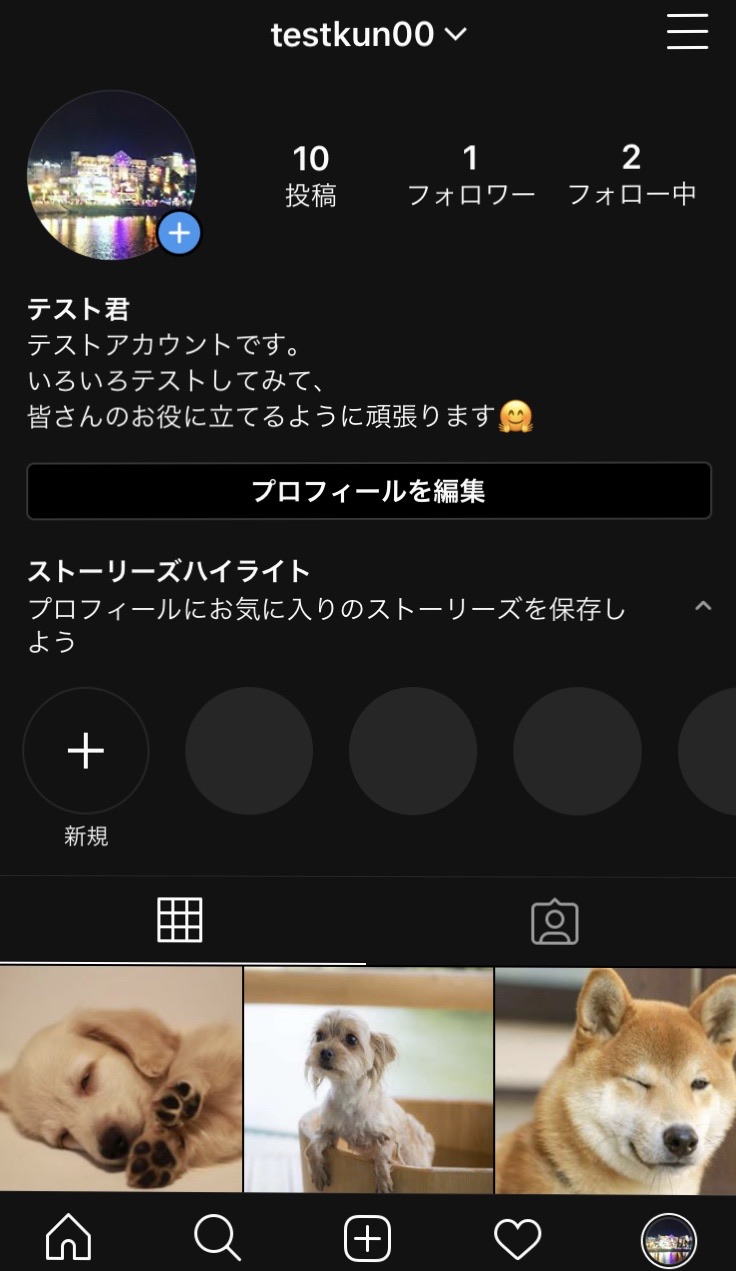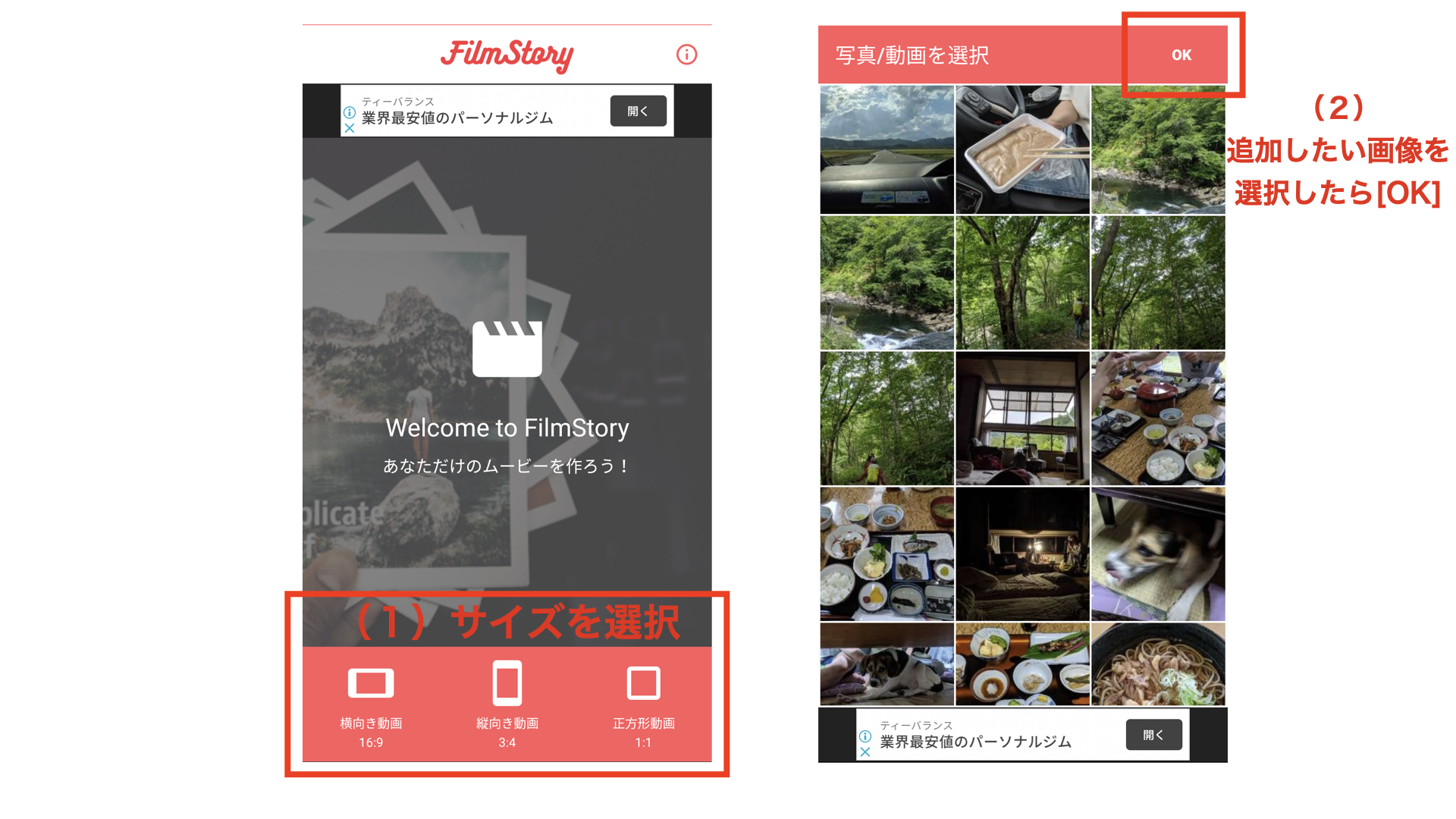通常、写真や画像の背景切り抜きは画像編集ソフトを使うと、なかなか技術が必要なことが多いです。
それだと、画像加工に詳しくないと使いづらいですよね。
そこで、無料で使える写真背景切る抜きサイトを使って、できる限り簡単に背景を削除するやり方をお伝えします。
画像が切り抜けるようになると、別の背景画像などの写真の上に、自分の写真を配置したりすることができるようになり、
インスタグラムの投稿画像やIGTVのサムネイル作成をはじめ、ユーチューブのサムネイル画像の作成、フェイスブックやツイッター等のSNSのヘッダー画像作成、ブログのアイキャッチ画像の作成など、色々なケースで使いやすいです。
そこで、写真背景の切り抜き、透明化(透過)する方法について解説していきます。
画像編集ツールで切り抜く場合
無料ソフトを使うなら
- pixlr
- Photoscape
有料の高性能ソフトなら
- Photoshop
などを使って切り抜きを行うことが多いかもしれません。
ただ、画像編集ソフトを利用する場合、どうしても
- 編集者の技術力で切り抜き精度が変わってしまう
- 街中での写真など、単色ではない背景の場合切り抜き難度がかなり上がる
- 時間がかかる(慣れないうちは特に)
- 無料ツールの場合、切り抜きツールの性能があまり良いとは言えない
といった問題があります。
切り抜きは初心者には難度が高くなりがちなのです。
ですので、今回こちらでは、優秀な自動画像切り抜きサイトを紹介し、使い方を解説します。
■自動画像切り抜きサイトの特徴
- 時間がかからない
- 非常に簡単
- 精度の高い切り抜き
- インストール不要
画像加工の初心者の方でも簡単に使えるので利用してみてください。
おすすめ自動画像切り抜きサイト
今回紹介するサイトがコチラ
AIを利用した、 自動画像切り抜きが行えるサービスです。
利用者側での細かい操作が要らず、かなりおすすめです。
Remove Image Background
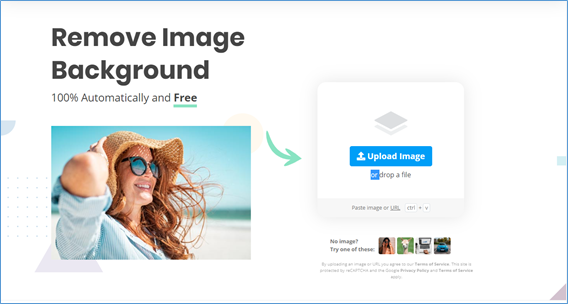
画像透明化へ用意する写真
○切り抜きたい画像(URLでも可)
※背景が単色(一色)の方が好ましい
(実際、服と背景が似たような色、明るさでなければOK)
※見切れのない写真を使う
(手や頭が途中で切れている様な写真はなるべく使わない)
左が良い例、右が良くない例
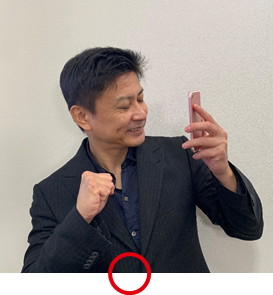
見切れ1つ 下が切れている分にはOK 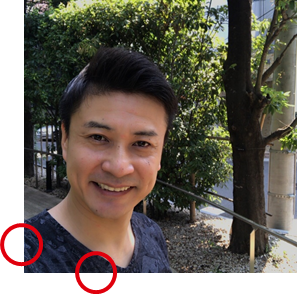
見切れ箇所が2つ 左肩から切れている
見切れている箇所が多いほど切り抜き写真としては使いづらい。
左右や、上が見切れていると、見切れた部分を隠すように配置しないと不自然になるため、切り抜いた写真としては使いづらくなります。
実際に切り抜いた画像で説明すると、上で良くない例で挙げた写真は左側が見切れてしまっているので、他の背景を使う場合も、左側に入れないと不自然な画像に見えてしまいます。

良い例の画像だと、下の画像のように左右の見切れがないので、どの位置に配置しても不自然がなく、使いやすい画像になります。
※あくまで、素材として使いやすいかどうかなので、絶対に見切れてはいけないという訳ではありません。
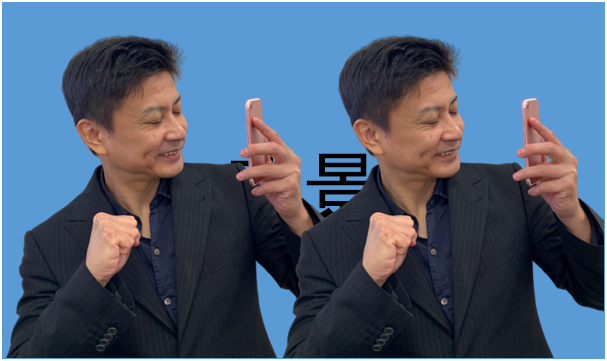
Remove Image Background 使い方
[Upload Image]を選択して切り抜きたい画像を選ぶか、画像をサイト内にドロップする。
画像のURLの貼り付け(ctrl+v)でもOK。
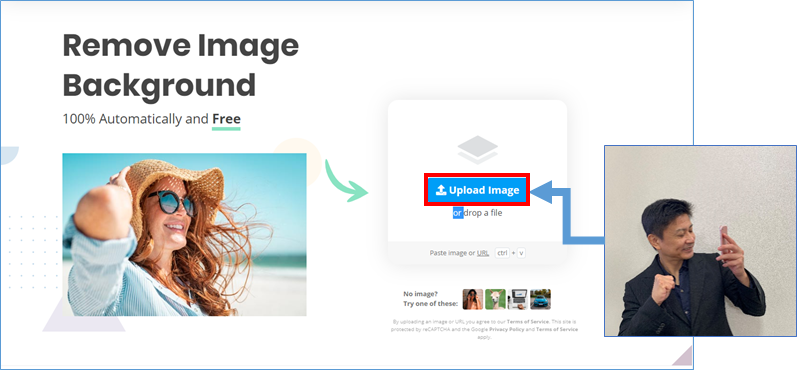
切り抜きに問題がなければこのワンステップだけで完成です。
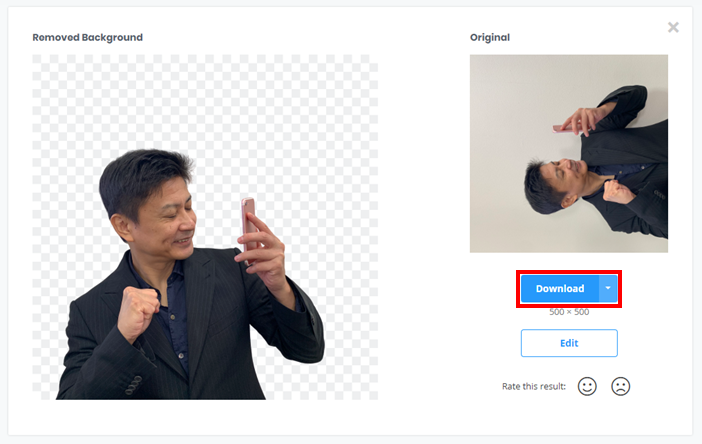
しかも多少の背景ならしっかり切り取ってくれます。
[Dlwnload]を押せば保存完了
[Edit]で細かい追加編集も可能
さらに詳細に編集したい場合は「Edit」を選択
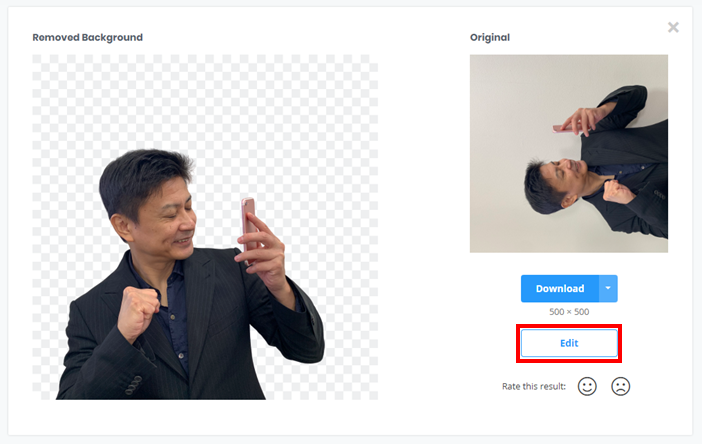
編集画面が開きます。
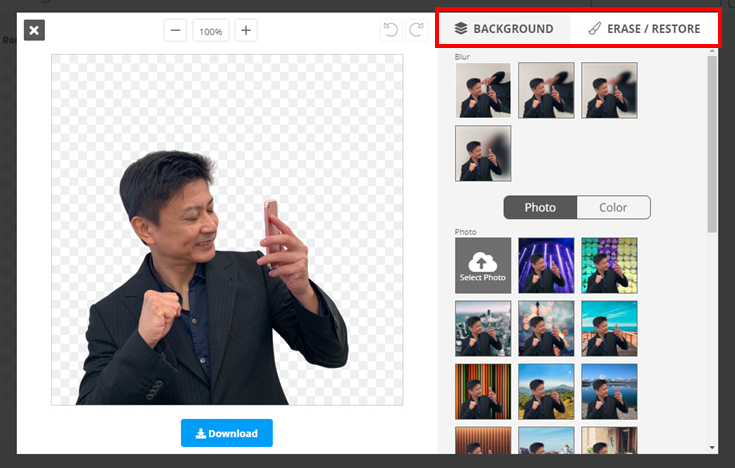
BACKGROUNDでは
[photo] 切り抜いた写真を背景の画像の上に載せる。
[Color] 切り抜いた写真を単色の背景画像の上に載せる。
ERASE/RESTOREは
切り抜けなかった部分の削除や、逆に切り抜きすぎた部分の修正(復元)ができる。
BACKGROUND
写真を背景に入れる場合は[Photo]タブから[Select Photo]を選択
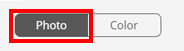
写真を選択すると切り抜いた写真の後ろに背景画像として入る
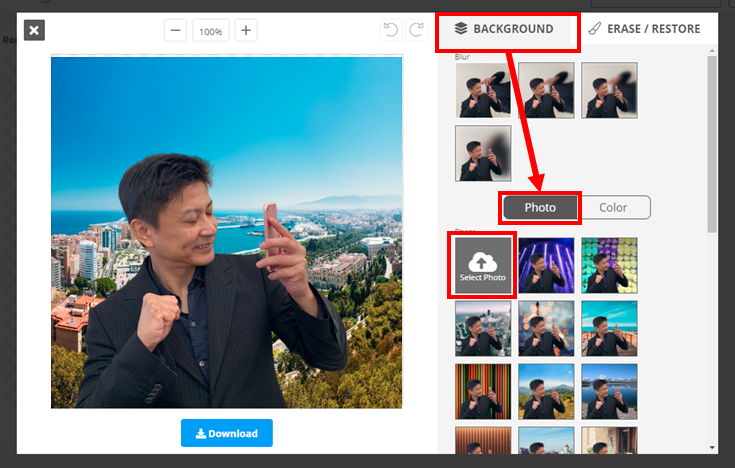
[Color]タブからは単色背景を選択できる
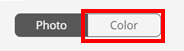
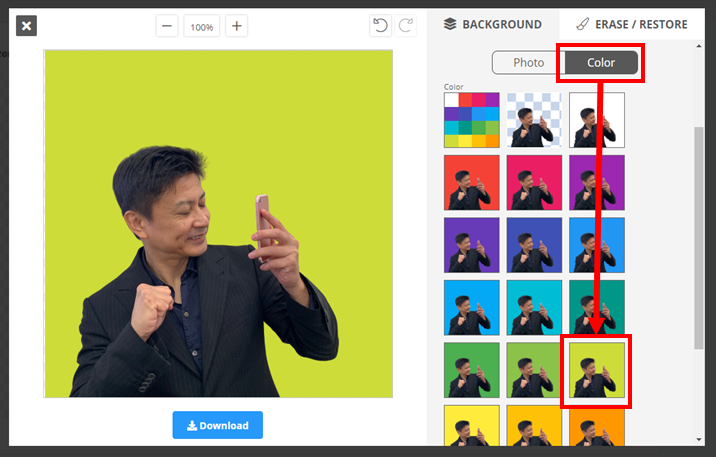
ERASE/RESTORE
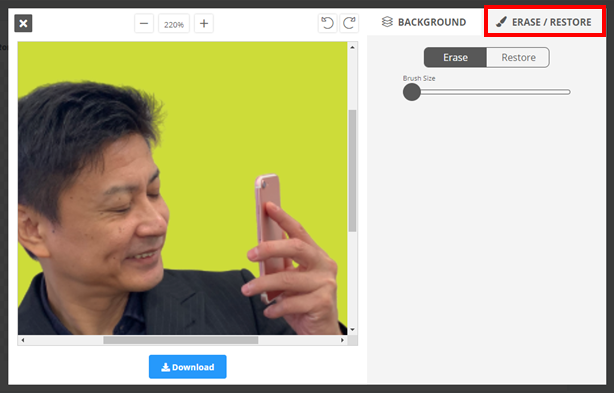
ブラシを使った切り取り範囲の修正ができる
Ereaseで削除(切り抜き)
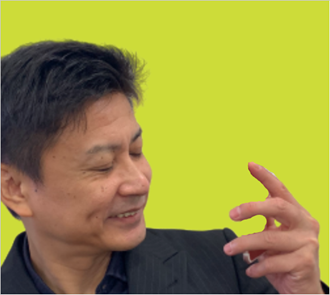
Restoreで復元(切り抜かない部分の指定)
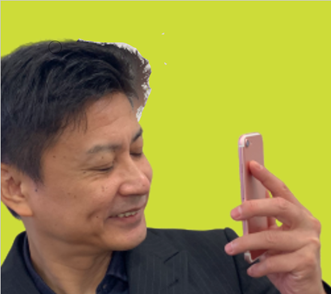
ただ、精度はあまり良くないので、目立つ場合に利用する。
完成したら[Download]を押して保存
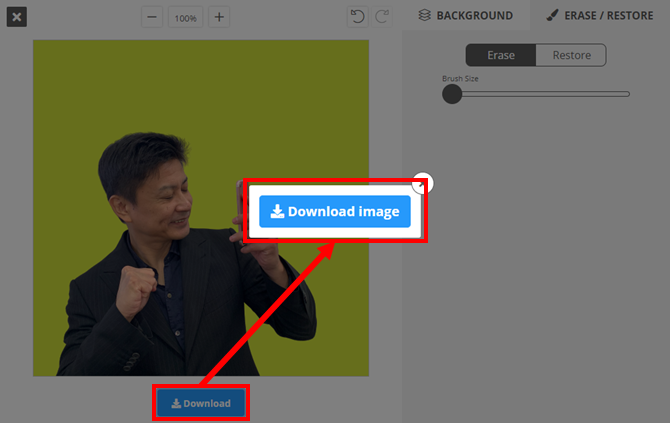
無料利用の画像サイズ
無料での利用だと画像のサイズは500px前後(縦横合計で1000px)までとなるので、大きいサイズで背景削除したい場合は有料プランになります。
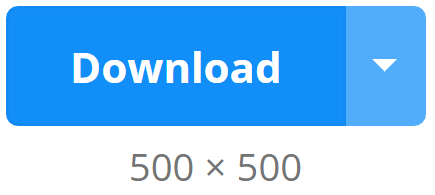
人物写真の切り抜きなら最強!
背景を消すサイトの「Remove Image Background」は、AIが人物を自動で判断して切り抜くので、イスやテーブルの背景を切り抜きたいといった特定のモノを切り抜く場合は使えません。
ただ、人物の写真の背景を消したい場合には、無料サイトとしては精度が最強だと思います。
写真の背景透過(透明化)まとめ
いかがでしたでしょうか?
世の中にはもの凄く便利なサイトがあるもので、筆者は初めて「Remove Image Background」を見つけて使ったとき、飛び跳ねて感動しました!
背景を透過した写真は、YouTubeのサムネイル画像の作成やinstagramの投稿写真、Facebookやtwitterのヘッダー画像や投稿画像、ワードプレスやブログのアイキャッチ画像など、様々なケースで活用できます。
なんと言っても、無料で背景透過できるので、ぜひ活用してみてくださいね!